Buenas, os voy a enseñar de una forma sencilla la manera de instalar Caelinux 2013 para aquellos que estén interesados en los Diseños electrónicos, funciones de impresión 3d, diseño en 3d, etc…,(este puede ser el programa que estés buscando).
Ahora os explicaré los distintos pasos a seguir, un saludo y a disfrutar.
Comenzamos yendo a la pagina oficial de Caelinux, ya que todo este programa esta basado en un software de código abierto,( https://caelinux.com/CMS3/).
La pagina aparecerá en ingles, (pero vosotros podéis darle al botón de traducir, como hice yo).
Le daremos a la opción de descargar situado en la esquina superior derecha dentro del menú principal.
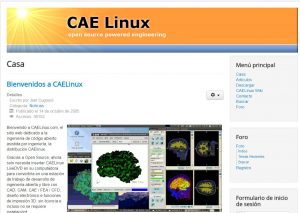
Tendremos que rellenar este formulario y seleccionar la opción más apropiado a nosotros en mi caso la primera.
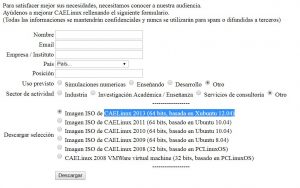
Tranquilos no os asustéis, solo hay que darle a la opción que está en azul que es la mismo que elegimos antes.
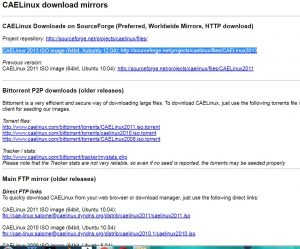
Una vez aquí todo es más sencillo.Le damos al cuadro verde que pone «descargar la última versión».
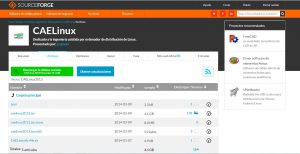
Mientras esperáis a que se descargue, os podéis echar un vistazo a las características y requisitos que necesita este programa.


Una vez descargado procedemos a abrir nuestro programa de maquina virtual.
En primer lugar le ponemos nombre, el tipo de procesador y la versión.(Estos dos últimos campos suele ponerlos automaticamente, sino te tocará hacerlo a mano).
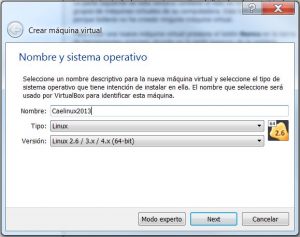
Le damos a siguiente y pasamos a ponerle la memoria RAM, le pondremos 2GB y le damos a siguiente.
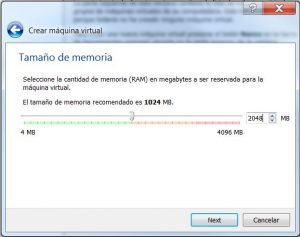
Le seguimos dando a siguiente, sin modificar nada, hasta que aparezca esta ventana, en la cual procederemos a seleccionar el tamaño del Disco Duro Virtual,(que tendrá que ser superior a 25 GB,yo le he dado 30 GB).
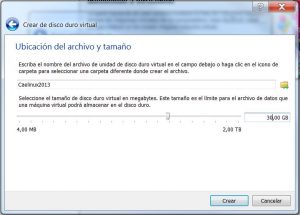
Ya hemos creado nuestra maquina virtual de Caelinux ahora procederemos a instalar el Sistema Operativo(S.O.)

Arrancamos Caelinux y en el cuadro emergente buscaremos y seleccionaremos nuestra Iso del S.O. y le damos a iniciar.
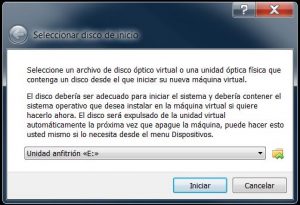
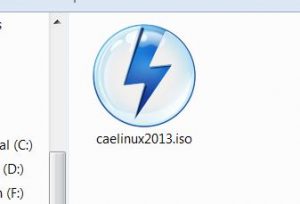
la primera opción te deja probar el programa y si te gusta instalarlo.Nosotros le daremos a la opción 3.
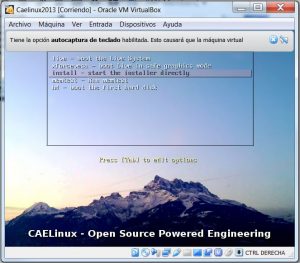
Seleccionamos idioma, cada uno en el que mejor se maneje.
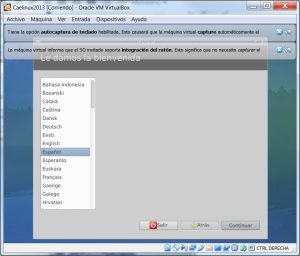
Debemos cumplir estas dos opciones para poder seguir, sino, debemos solucionarlo para seguir con la instalación.
Una vez cumplidos los requisitos le damos a «Continuar» sin marcar nada.

Aquí nos dan dos opciones, la primera borrar el disco y hace las particiones necesarias automáticamente y la segunda hay que hacerlo manual.Cada uno que le de a la opción que le parezca mejor, yo le doy a la primera que es más fácil y rápido.

Bueno ni que decir tiene que debemos elegir Madrid si estamos en España, sino, cada uno la que le toque y le damos a continuar.
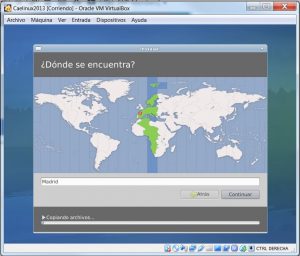
Seguimos hasta esta ventana y rellenamos el nombre , la contraseña y continuar.

Le damos a reiniciar y luego a «Enter».
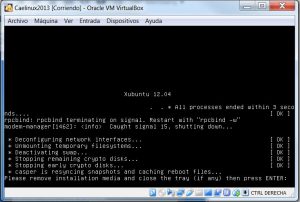
Introducimos la contraseña elegida y presionamos «Login»
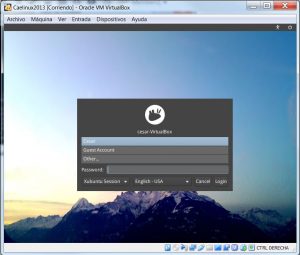
Le daremos a la opción que más nos convenga.
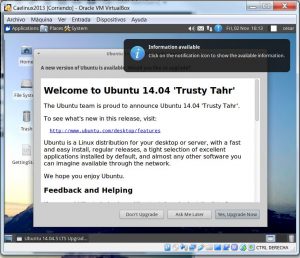
Como somos unos fenómenos ya esta instalado.
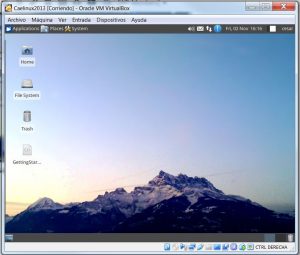
En mi opinión personal este sistema operativo esta muy completo, en cuanto quieras usarlo para realizar un proyecto desde el principio.
Pudiendo dar forma a una pieza dibujada en 2d y transformarla en 3d en el programa «Blender» y pudiendo pasar ese modelo a otro programa como «Cura» para poder obtener los «.gcodes» para usarlo en una impresora 3d y hacer realidad la pieza dibujada en 2d.
Tiene un extenso y amplio abanico de programas muy amenos y rápidos de utilizar.
Espero que disfrutéis de este S.O. y que esta guía os haya sido fácil de entender.
Un saludo y hasta pronto.